あらゆる形式の動画・画像ファイルのサムネイルを表示する「Media Preview」
あらゆる形式の動画ファイル・画像ファイル・音声ファイルのサムネイルを表示させるエクスプローラー用拡張ソフト「Media Preview」のご紹介です。
目次
Media Previewとは?
Media Previewは、サムネイル表示機能を強化するエクスプローラー用拡張ソフトです。
初期状態のWindowsエクスプローラでは、画像や動画ファイルを表示した際に「サムネイル」と呼ばれるファイル内容を表示する機能があります。(右の動画ファイルに表示された画像のこと)
Windowsでは代表的な動画ファイルや画像ファイルのサムネイル表示に対応していますが、Media Previewはその対応ファイルを拡張するソフトです。
また、サムネイル表示に対応しているはずなのに一部ファイルのサムネイルが表示されないといった場合の利用にも利用できます。
Media Previewのインストール方法
- 公式サイトから最新版のMedia Previewをダウンロード
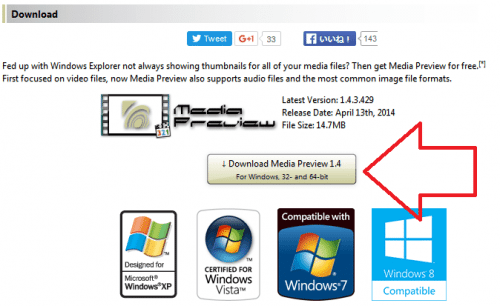
- ダウンロードしたMediaPreviewSetup-1.4.3.429.sfx.exeを実行
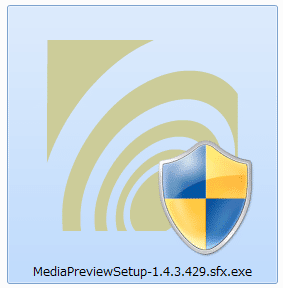
- ユーザーアカウント制御が表示されますが、はい(Y)をクリック
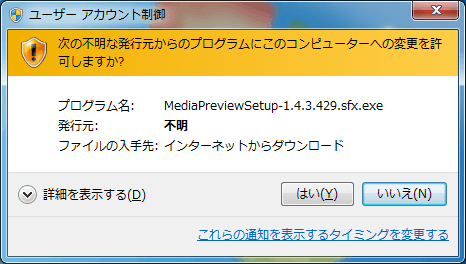
- 右端の▼をクリックして、English(United States)を選択
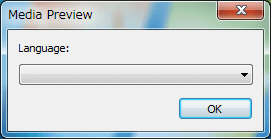
- OKをクリック
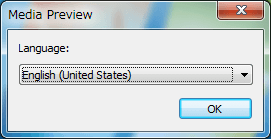
- Nextをクリック
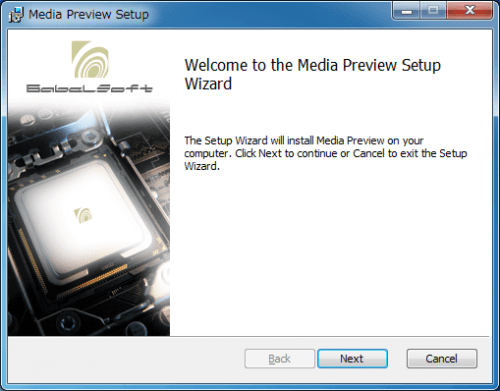
- ライセンス合意を同意したら、I accept the terms in theLicense Agreementにチェック
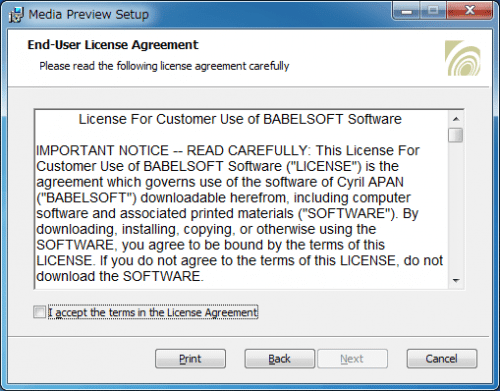
- Nextをクリック

- インストールする内容を選択して、Nextをクリック
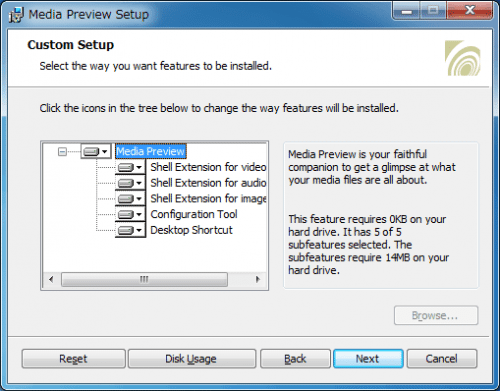
- Installをクリック
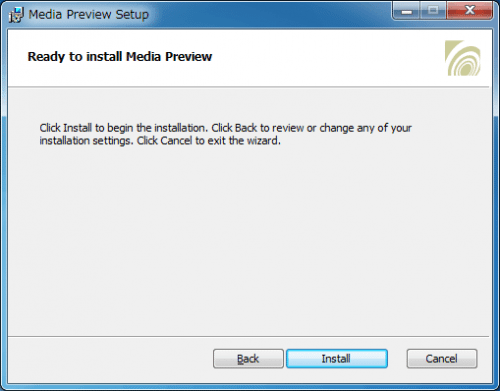
- Finishをクリックしたらインストールは完了です。
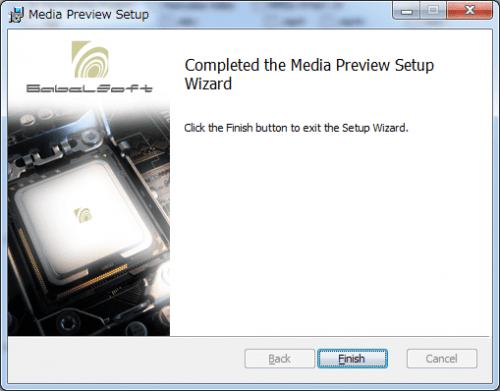
Media Previewの使い方(設定方法)
Media Previewのインストールが完了すると自動的に設定画面が表示されます。
使い方は非常に簡単で、サムネイル表示に対応させたい拡張子にチェックを入れて下部にあるApplyをクリックするだけです。
例:すべての動画ファイルのサムネイル表示に対応させる
トラブルシューティング
Media Previewの設定画面が表示されない・ショートカットがない
インストール9.の際にインストールする内容を変更していませんか?Configuration Toolを選択していない場合は設定画面が、Desktop Shortcutを選択していない場合はショートカットが表示されません。
もう一度インストールする必要があります。
変換するときにエラーが発生しました。指定された変換のパスが有効であることを確認してください。
インストール4.でEnglish(United States)を選択しましたか?インストールする際の言語を選択せずにOKをクリックするとエラーとなります。
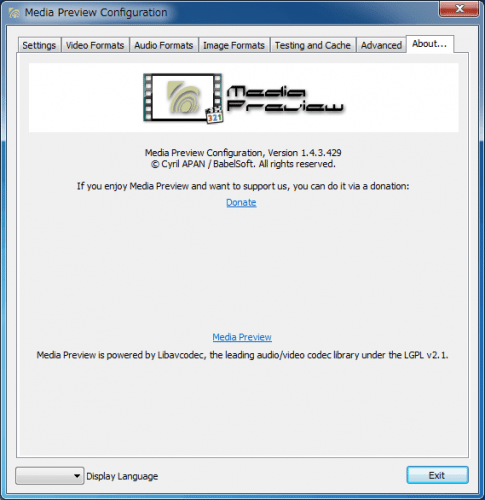
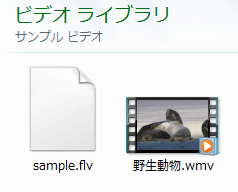
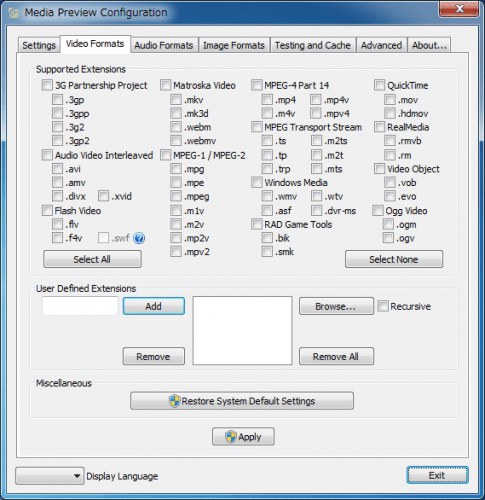
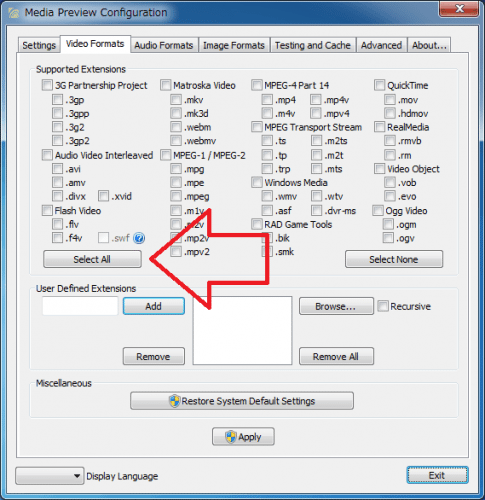
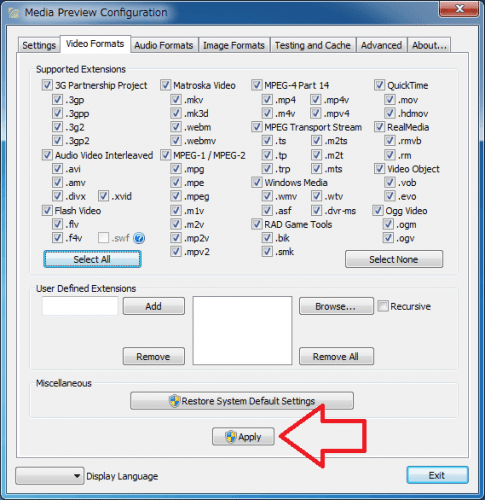
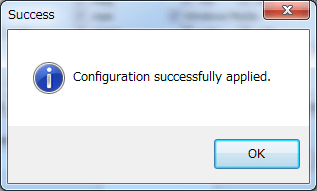
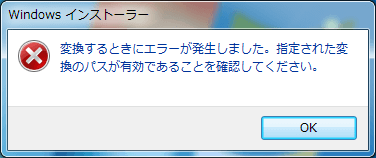
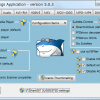
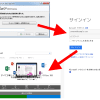
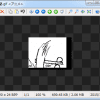

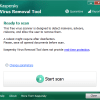









ディスカッション
コメント一覧
Windowsのエクスプローラーって動画サムネと画像サムネのオン/オフが同じ扱いなので、動画のサムネだけをオフにして画像だけオンにしたくても無理でしたが、このソフトで可能となりました。
長いこと不自由してましたので非常に助かりました。 情報ありがとう御座います。
JWOLさん、コメントありがとうございます。
お役に立てたのであれば幸いです。
これからも当ブログをよろしくお願いします。